360极速浏览器安装钉钉文档闪存插件的方法
2024-04-10 10:59:54作者:极光下载站
很多小伙伴想要实现将360极速浏览器中的网页内容实用钉钉文档打开的想法,但又不知道该使用什么工具,其实在新版钉钉软件中,我们可以通过给浏览器安装钉钉文档闪存插件来实现该想法。在360极速浏览器中,我们只需要点击打开扩展图标,然后在下拉列表中打开更多扩展选项,接着在应用市场中搜索并打开钉钉文档闪存插件,最后在插件页面中先点击立即安装选项,再在弹框中点击添加选项即可。有的小伙伴可能不清楚具体的操作方法,接下来小编就来和大家分享一下360极速浏览器安装钉钉文档闪存插件的方法。
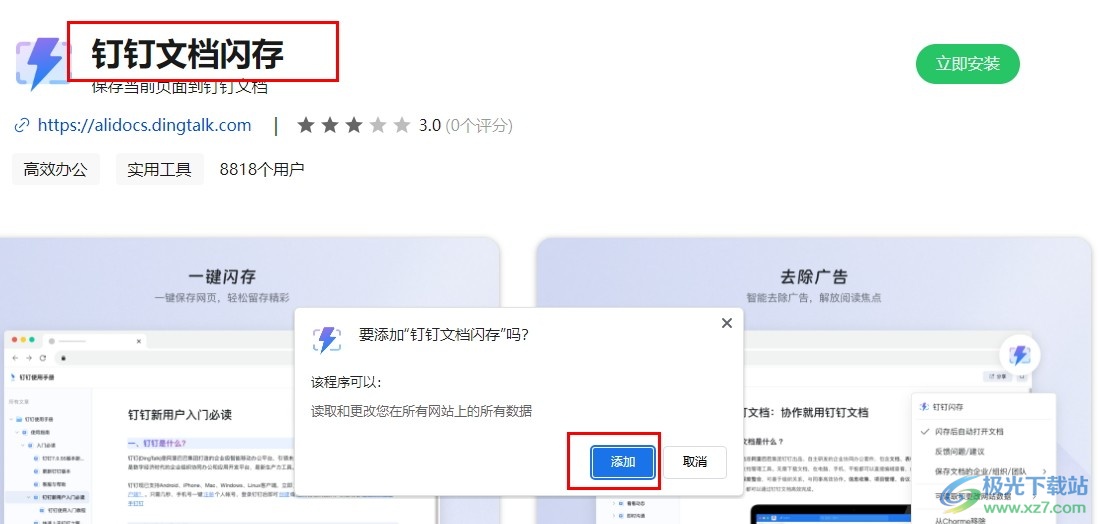
方法步骤
1、第一步,我们在电脑中点击打开360极速浏览器,然后在浏览器页面的工具栏中打开扩展图标
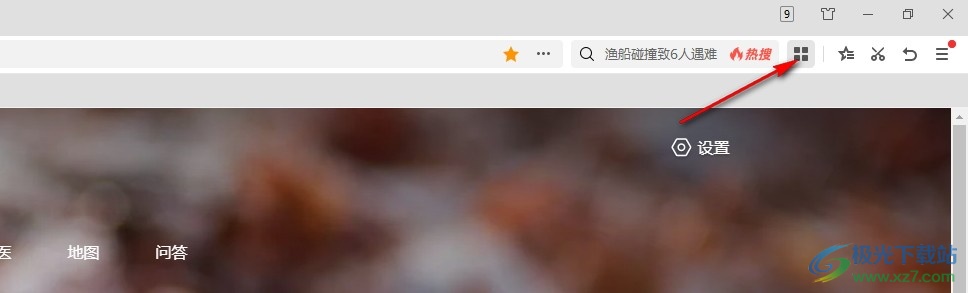
2、第二步,打开“扩展”图标之后,我们再在下拉列表中找到“更多扩展”选项,点击打开该选项
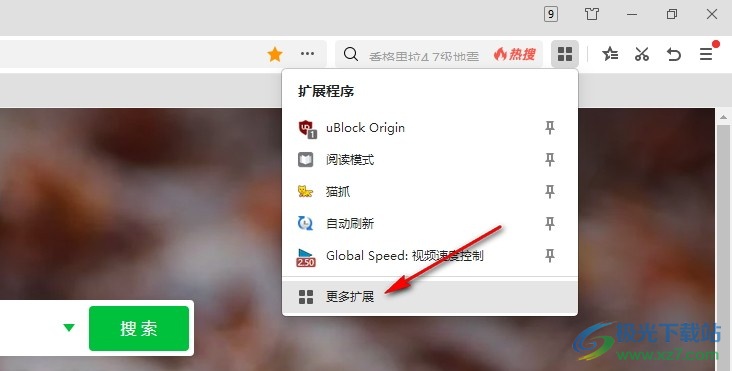
3、第三步,进入360应用市场页面之后,我们在右上角的搜索框中输入“钉钉文档”字样,然后打开搜索结果中的“钉钉文档闪存”选项
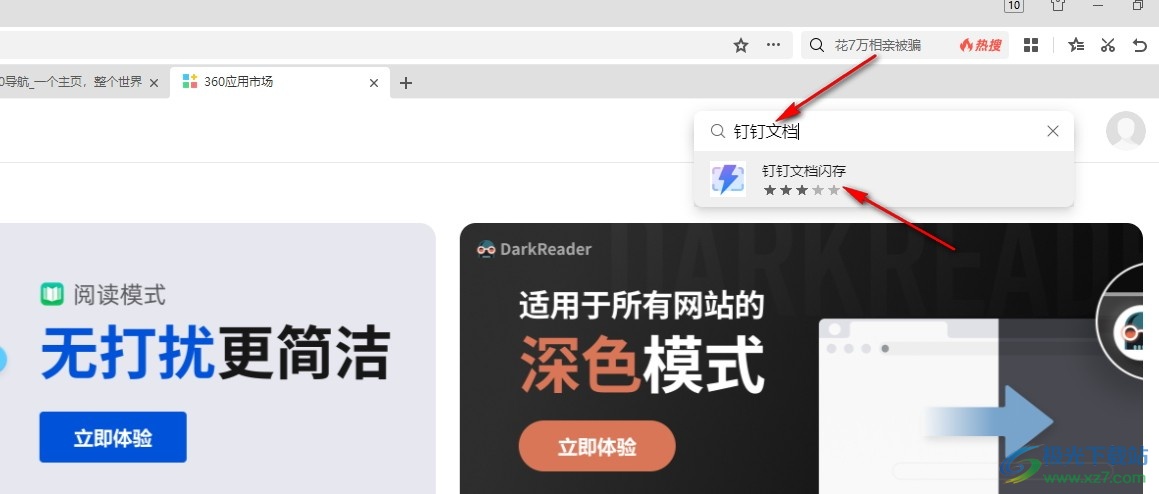
4、第四步,进入钉钉文档闪存插件页面之后,我们在该页面右上角直接点击“立即安装”选项
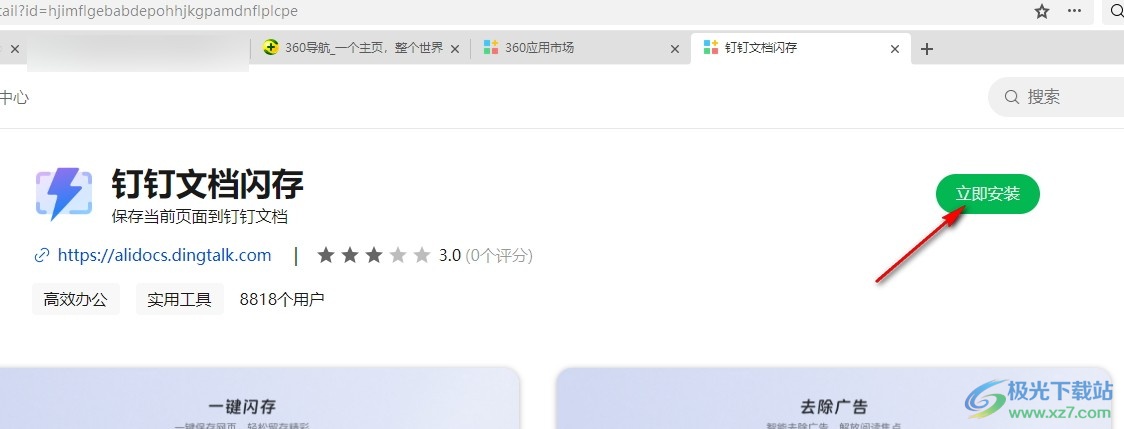
5、第五步,点击“立即安装”选项之后,页面中会出现一个弹窗,我们在弹窗中点击“添加”选项即可

以上就是小编整理总结出的关于360极速浏览器安装钉钉文档闪存插件的方法,我们在“360极速浏览器”中点击打开扩展图标,再选择“更多扩展”选项,接着在扩展页面中搜索并打开钉钉文档闪存插件,最后在钉钉文档闪存页面中点击立即安装选项和添加选项即可,感兴趣的小伙伴快去试试吧。
